电脑运行软件失败提示来宾帐户无法使用本产品怎么办
更新日期:2024-03-20 20:58:25
来源:转载
手机扫码继续观看

在电脑系统的使用过程中,难免会遇到各种各样的问题。当我们在打开电脑中的应用程序、软件时,可能会遇到无法运行的情况。如果无法运行软件并且提示“来宾帐户无法使用本产品”应该如何解决呢?

1、右击我的电脑,选择“管理”;

2、依次展开“本地用户和组”——“组”,在右侧窗口中找到Guests,并双击打开属性;
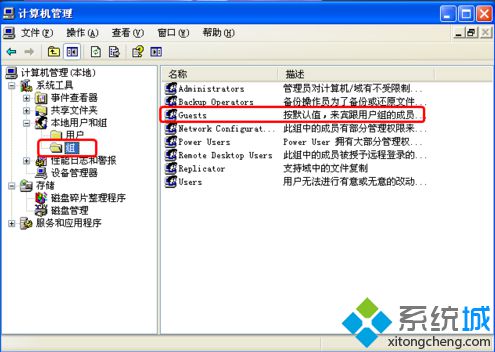
3、将成员中除了除了guest外的其他用户全部删除,然后点击确定;
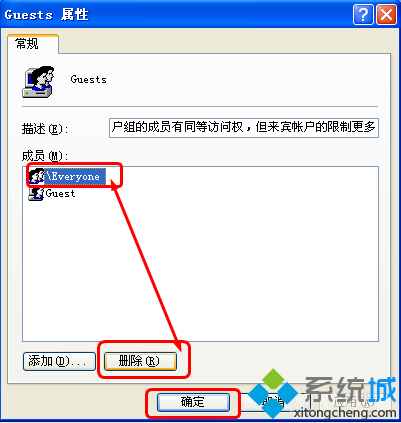
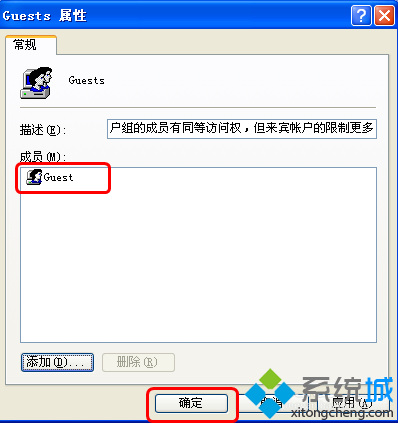
4、最后,重启电脑后,重新运行软件即可。
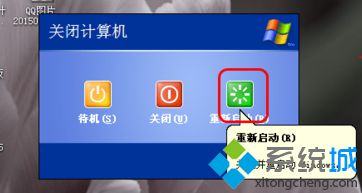
通过以上教程描述的方法进行设置,既可解决电脑中打开软件提示“来宾帐户无法使用本产品”的问题。
该文章是否有帮助到您?
常见问题
- monterey12.1正式版无法检测更新详情0次
- zui13更新计划详细介绍0次
- 优麒麟u盘安装详细教程0次
- 优麒麟和银河麒麟区别详细介绍0次
- monterey屏幕镜像使用教程0次
- monterey关闭sip教程0次
- 优麒麟操作系统详细评测0次
- monterey支持多设备互动吗详情0次
- 优麒麟中文设置教程0次
- monterey和bigsur区别详细介绍0次
系统下载排行
周
月
其他人正在下载
更多
安卓下载
更多
手机上观看
![]() 扫码手机上观看
扫码手机上观看
下一个:
U盘重装视频












